-
Acerca de VIVE Sync
-
Primeros pasos
-
Organizar y administrar reuniones
- Reservar una reunión desde el sitio web de Sync
- Reservar una reunión desde Outlook
- Reservar una sala de reuniones desde el lobby
- Cargar archivos para utilizarlos en sus reuniones
- Cargar archivos desde la PC con el Administrador de archivos de VIVE Sync
- Cargar videos de 360°
- Unirse a una reunión de VIVE Sync
- Navegar por las salas de reuniones con los controladores de VR
- Acciones que se pueden realizar en una reunión de VIVE Sync
- Celebrar una reunión
- Cambiar el estado de presencia
- Charla privada
- Zona segura
- Descargar capturas de pantalla y otros archivos creados en las reuniones
-
Hacer presentaciones ante el público
- Presentar contenido en una reunión
- Abrir documentos y otros archivos
- Acceder al contenido web
- Agregar, cambiar y eliminar marcadores
- Escribir o dibujar en la pizarra
- Trabajar con ventanas de contenido
- Usar Vista de presentación
- Solicitar el control de una ventana de contenido o en una pantalla grande
- Duplicar la pantalla del presentador
- Ver y compartir un video de 360°
- Solicitar el control de un modelo 3D
- Abrir modelos 3D
-
Herramientas que puede usar
-
Acceder a la PC
-
Uso de las funciones de seguimiento en VIVE Sync
-
Usar VIVE Sync en VIVE Flow
- Usar el teléfono como un controlador en VIVE Sync
- Navegar por el espacio virtual con el controlador del teléfono
- Abrir y cerrar el Menú de opciones con el controlador del teléfono
- Interactuar con modelos 3D mediante el controlador del teléfono
- Realizar gestos con el controlador del teléfono
- Manejar las ventanas de contenido con el controlador del teléfono
-
Usar VIVE Sync en la PC y el dispositivo móvil
- Usar el modo de espectador en la computadora
- Iniciar una sesión de Charla privada en el modo de espectador
- Anclar participantes en el modo de espectador
- Ver el contenido compartido por los participantes
- Usar el modo de espectador en el teléfono
- Cómo funciona la zona segura en el modo de espectador
- Ver un video de 360° en modo de espectador
-
Soluciones y preguntas frecuentes
-
General
- ¿Cuántas personas pueden unirse a una reunión de VIVE Sync?
- ¿Cuáles son los requisitos del sistema para utilizar VIVE Sync con un casco de VR para PC?
- ¿Qué dispositivos son compatibles con VIVE Sync?
- ¿Pueden unirse a la misma reunión de VIVE Sync las personas que utilicen cascos de VR diferentes?
- ¿Qué idiomas admite VIVE Sync?
- ¿Es compatible VIVE Sync con los cascos de VR Oculus?
- ¿Qué es la aplicación VIVE Avatar Creator y dónde puedo encontrarla?
- ¿Qué tipos de archivos puedo compartir durante una reunión de VIVE Sync?
- ¿Cuál es el límite de tamaño de los archivos que se pueden cargar a una sala?
- ¿Cuántos archivos y ventanas de contenido puedo abrir al mismo tiempo?
- ¿Por qué no puedo iniciar sesión en el sitio web de VIVE Sync en el iPad o el iPhone?
- ¿Cómo puedo enviar solicitudes de funciones, comentarios y sugerencias al equipo de VIVE Sync?
- ¿Qué puertos debe habilitar el administrador de red para VIVE Sync?
-
Videos
-
Modelos 3D
-
Reuniones de VIVE Sync
- ¿Puedo reservar reuniones de VIVE Sync desde Outlook?
- Me invitaron a una reunión de VIVE Sync. ¿Cómo puedo unirme?
- ¿Por qué algunas reuniones no aparecen en el panel de Agenda en el lobby de VIVE Sync?
- ¿Cómo puedo cargar archivos en una sala de reuniones?
- ¿Cuál es la diferencia entre Código de anfitrión y Código de invitado?
- ¿Dónde y cuánto tiempo se almacenan los archivos cargados en VIVE Sync?
- ¿Durante cuánto tiempo estarán disponibles las capturas de pantalla una vez finalizada la reunión? ¿Cómo puedo descargarlas?
-
Cargar archivos para utilizarlos en sus reuniones
Con el almacenamiento en la nube de VIVE Sync, puede administrar todos sus archivos desde una única ubicación.
A través del sitio web de Sync, puede cargar los archivos de su PC al espacio de almacenamiento de VIVE Sync para que pueda acceder a ellos en todas las salas de reuniones.
Atención:
Para cargar los archivos de PowerPoint, debe utilizar el Administrador de archivos de VIVE Sync. Para obtener detalles, consulte Cargar archivos desde la PC con el Administrador de archivos de VIVE Sync.
- En el navegador web, vaya al sitio web de Sync e inicie sesión con la Cuenta HTC.
-
En la parte superior de la página web de Sync, haga clic en Almacenamiento.
Se seleccionará automáticamente la pestaña Archivos.
Sugerencia: En el lado izquierdo se muestran los tipos de archivos que se pueden cargar. Haga clic en un tipo de archivo y desplace el puntero sobre el icono de información
 para ver qué formatos de archivo se admiten. Consulte Tipos de archivos que puede presentar en una reunión de VIVE Sync para obtener detalles.
para ver qué formatos de archivo se admiten. Consulte Tipos de archivos que puede presentar en una reunión de VIVE Sync para obtener detalles.
- Haga clic en Cargar archivos > Agregar archivos.
- Seleccione los archivos que desea cargar y haga clic en Abrir.
- Haga clic en Siguiente para comenzar a cargar los archivos.
Los archivos que haya cargado se agregarán en los tipos de archivos correspondientes, en la pestaña Archivos.
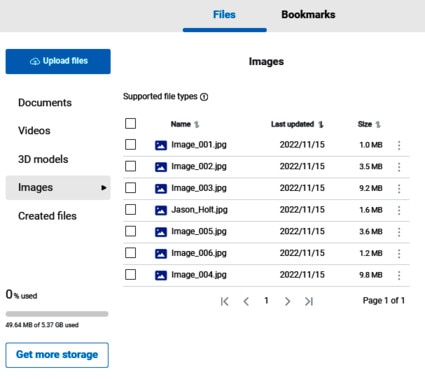
Sugerencia: Puede hacer alguna de las siguientes acciones con los archivos cargados:
- Haga clic en
 junto a un archivo para cambiar el nombre o eliminarlo.
junto a un archivo para cambiar el nombre o eliminarlo.
- Haga clic en el título de la columna para ordenar por nombre de archivo o por fecha.
- Para eliminar varios archivos, selecciónelos de la lista y luego haga clic en
 Eliminar.
Eliminar.
- Para eliminar todos los archivos, seleccione Nombre y luego haga clic en
 Eliminar.
Eliminar.
"Cómo" relacionados
¿Te resultó útil?
Si
No
Envíe
¡Gracias! Tus comentarios ayudan a otras personas a ver la información más útil.